Технология readyboost для Windows 7 что это?
Windows 7 – зачем нужен ReadyBoost.
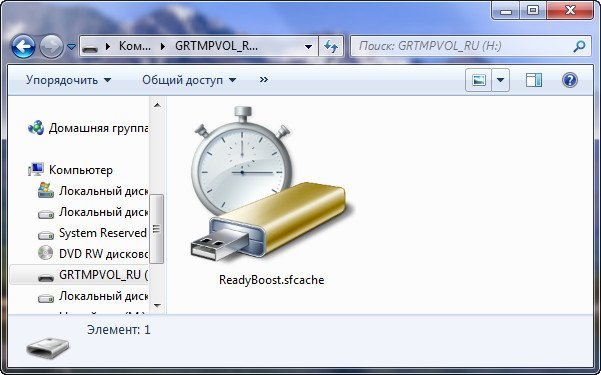
Технология ReadyBoost позволяет использовать внешние флеш-накопители и карты памяти SD или CF в качестве дискового кэша для повышения скорости чтения данных с жесткого диска. При подключении одного из упомянутых носителей к компьютеру под управлением Windows 7 появляется диалоговое окно автозапуска.
Если нажать кнопку «Ускорить работу системы, используя Windows ReadyBoost» (Speed Up My System Using Windows ReadyBoost), операционная система начнет проверку накопителя на совместимость с ReadyBoost. Совместимое устройство должно иметь:
Примечание: Для максимального эффекта от данной технологии, желательно применять современные быстрые флеш-накопители или карточки памяти не ниже 8 класса.
•объем как минимум 256 Мбайт и хотя бы 64 Кбайт свободного пространства;
•пропускную способность как минимум 2,5 Мбит/сек для чтения случайных блоков по 4 Кбайт;
•пропускную способность как минимум 1,75 Мбит/сек для записи случайных блоков по 1 Мбайт.
После проверки откроется окно свойств накопителя с выделенной вкладкой ReadyBoost. Если устройство не подходит для использования, появится сообщение о том, что характеристики производительности носителя не соответствуют требованиям ReadyBoost. Если устройство совместимо, будут доступны опции «Использовать это устройство» (Use This Device) и «Предоставлять это устройство для технологии ReadyBoost» (Dedicate This Device to ReadyBoost), позволяющие включить эту функцию и указать выделенный под нее объем пространства .

Вставляем флешку в USB-порт

Кликаем в окне правой кнопкой мыши и в свойствах.

Выбираем ReadyBoost.
Предоставлять это устройство для технологии ReadyBoost
Применить.
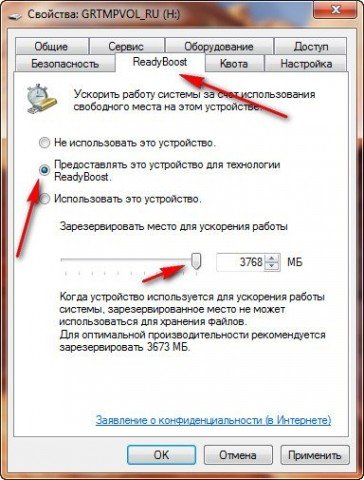
Начинается процесс превращения флешки в ReadyBoost

После этой операции вся флешка заполнена ReadyBoost в Windows 7,повторюсь, совсем не обязательно занимать весь объём флешки, объём вы можете указать любой.

Что Вам нужно ещё знать ? На компьютере должен присутствовать свободный порт USB 2.0 или USB 3.0 ,лучше использовать USB-контроллер находящийся непосредственно на материнской плате. Извлекать флешку лучше через «безопасное извлечение.
Флеш-накопители и карты памяти сегодня стоят недорого, так что я бы порекомендовал купить устройство специально для ReadyBoost и использовать его целиком (опция «Предоставлять это устройство для технологии ReadyBoost»).
После нажатия кнопки «OK» система настроит диск в качестве кэша и сразу же начнет его использовать.Чтобы обеспечить безопасность, целостность данных и эффективность ReadyBoost, разработчики Microsoft предусмотрели целый ряд защитных механизмов. Во-первых, все данные на устройстве автоматически шифруются с использованием улучшенного стандарта AES 128. Даже если флешка потеряется, никто не сможет воспользоваться записанными на ней данными.
Во-вторых, все данные, хранящиеся в кэше, дублируются на диске, хотя основная работа идет именно с кэшем. При случайном отключении устройства ReadyBoost операционная система сразу же обращается к кэшу на жестком диске и никаких сбоев в работе не происходит.
Кэш SuperFetch
Технология управления кэшем SuperFetch, реализованная в Windows 7, позволяет повысить быстродействие системы при запуске и переключении между часто используемыми приложениями. В адаптивном режиме SuperFetch постоянно отслеживает данные и системные файлы, связанные с такими приложениями, и подгружает их в кэш для обеспечения быстрой загрузки в оперативную память.
Кроме того, SuperFetch использует технологию приоритезации приложений по операциям ввода-вывода. Приложения с низким приоритетом I/O ставятся в очередь при выполнении приложений с высоким приоритетом, благодаря чему значительно повышается производительность последних.
Технология SuperFetch может с успехом использоваться и на основном жестком диске, но наиболее эффективна она при работе с флеш-накопителями, настроенными для ReadyBoost. Жесткий диск состоит из физически движущихся компонентов, из-за чего функционирует намного медленнее по сравнению с флеш-памятью, использующей систему электронной передачи данных.
Нужна ли технология ReadyBoost в Windows 7?
Теперь, когда вы представляете, как работает система ReadyBoost, давайте посмотрим, насколько она эффективна применительно к Windows 7 на современных компьютерах.Прежде всего, следует отметить, что при использовании высокоскоростного жесткого диска с частотой вращения 7200 оборотов в минуту или выше, ReadyBoost не обеспечивает существенного прироста производительности. Куда эффективнее использовать эту технологию для жестких дисков с частотой вращения 5400 оборотов в минуту или ниже, которые обычно применяются в ноутбуках. Тем не менее, даже на высокопроизводительных системах не стоит полностью отказываться от ReadyBoost.
Когда технология ReadyBoost включена, она не начинает тут же записывать данные на флеш-накопитель. Вместо этого она отслеживает операции на жестком диске и начинает считывать файлы из кэша только тогда, когда это действительно может повысить производительность. В остальных случаях используется кэш на жестком диске. При последовательных операциях чтения жесткий диск обеспечивает более высокую скорость передачи данных, чем флеш-накопитель (то есть кэш ReadyBoost), а при непоследовательных — наоборот более низкую.
Кроме того, следует учитывать, что оценка прироста производительности при использовании ReadyBoost весьма субъективна и зависит от того, какие на компьютере запускаются приложения и с данными какого рода вы обычно работаете. В своей следующей статье я расскажу об этом поподробнее.
Другие важные усовершенствования
Технология ReadyBoost в Windows 7 позволяет использовать сразу несколько устройств в качестве кэша. Поддерживается до восьми флеш-накопителей или карт памяти с суммарным объемом кэша до 256 Гбайт.
Технология ReadyBoost в Windows 7
Как-то раз мы с приятелем обсуждали достоинства Windows 7 — я активно убеждал его отказаться наконец от Windows XP и перейти на новую ОС. В какой-то момент в разговоре всплыла Windows Vista с технологией ReadyBoost, и мой приятель спросил, существует ли эта функция в Windows 7. А когда я ответил, что существует, он поинтересовался, так ли уж она нужна, если учесть что компьютеры с 2-4 Гбайт оперативной памяти сегодня не редкость.
Тут я задумался. Когда Vista еще только готовилась к выпуску, только и разговоров было, что о ReadyBoost. Оперативная память тогда стоила довольно дорого, и новую технологию рекламировали как прекрасный способ повысить быстродействие жадной до ресурсов системы. Однако я не помню, чтобы о ReadyBoost хоть раз упомянули в процессе разработки Windows 7. А вы?
Тем не менее, функция никуда не делась, поэтому я решил изучить ее поподробнее. О результатах моего исследования и рассказывается в этой статье.
Как работает ReadyBoost
Начнем с краткого обзора. Как известно, технология ReadyBoost позволяет использовать внешние флеш-накопители и карты памяти SD или CF в качестве дискового кэша для повышения скорости чтения данных с жесткого диска. При подключении одного из упомянутых носителей к компьютеру под управлением Windows 7 появляется диалоговое окно автозапуска, показанное на рис. A.
Если нажать кнопку «Ускорить работу системы, используя Windows ReadyBoost» (Speed Up My System Using Windows ReadyBoost), операционная система начнет проверку накопителя на совместимость с ReadyBoost. Совместимое устройство должно иметь:
• объем как минимум 256 Мбайт и хотя бы 64 Кбайт свободного пространства;
• пропускную способность как минимум 2,5 Мбит/сек для чтения случайных блоков по 4 Кбайт;
• пропускную способность как минимум 1,75 Мбит/сек для записи случайных блоков по 1 Мбайт.
После проверки откроется окно свойств накопителя с выделенной вкладкой ReadyBoost. Если устройство не подходит для использования, появится сообщение о том, что характеристики производительности носителя не соответствуют требованиям ReadyBoost. Если устройство совместимо, будут доступны опции «Использовать это устройство» (Use This Device) и «Предоставлять это устройство для технологии ReadyBoost» (Dedicate This Device to ReadyBoost), позволяющие включить эту функцию и указать выделенный под нее объем пространства (рис. B).
Флеш-накопители и карты памяти сегодня стоят недорого, так что я бы порекомендовал купить устройство специально для ReadyBoost и использовать его целиком (опция «Предоставлять это устройство для технологии ReadyBoost»).
После нажатия кнопки «OK» система настроит диск в качестве кэша и сразу же начнет его использовать (рис. C).
Чтобы обеспечить безопасность, целостность данных и эффективность ReadyBoost, разработчики Microsoft предусмотрели целый ряд защитных механизмов. Во-первых, все данные на устройстве автоматически шифруются с использованием улучшенного стандарта AES 128. Даже если флешка потеряется, никто не сможет воспользоваться записанными на ней данными.
Во-вторых, все данные, хранящиеся в кэше, дублируются на диске, хотя основная работа идет именно с кэшем. При случайном отключении устройства ReadyBoost операционная система сразу же обращается к кэшу на жестком диске и никаких сбоев в работе не происходит.
Технология управления кэшем SuperFetch, реализованная в Windows 7, позволяет повысить быстродействие системы при запуске и переключении между часто используемыми приложениями. В адаптивном режиме SuperFetch постоянно отслеживает данные и системные файлы, связанные с такими приложениями, и подгружает их в кэш для обеспечения быстрой загрузки в оперативную память.
Кроме того, SuperFetch использует технологию приоритезации приложений по операциям ввода-вывода. Приложения с низким приоритетом I/O ставятся в очередь при выполнении приложений с высоким приоритетом, благодаря чему значительно повышается производительность последних.
Технология SuperFetch может с успехом использоваться и на основном жестком диске, но наиболее эффективна она при работе с флеш-накопителями, настроенными для ReadyBoost. Жесткий диск состоит из физически движущихся компонентов, из-за чего функционирует намного медленнее по сравнению с флеш-памятью, использующей систему электронной передачи данных.
Нужна ли технология ReadyBoost в Windows 7?
Теперь, когда вы представляете, как работает система ReadyBoost, давайте посмотрим, насколько она эффективна применительно к Windows 7 на современных компьютерах.
Прежде всего, следует отметить, что при использовании высокоскоростного жесткого диска с частотой вращения 7200 оборотов в минуту или выше, ReadyBoost не обеспечивает существенного прироста производительности. Куда эффективнее использовать эту технологию для жестких дисков с частотой вращения 5400 оборотов в минуту или ниже, которые обычно применяются в ноутбуках. Тем не менее, даже на высокопроизводительных системах не стоит полностью отказываться от ReadyBoost.
Когда технология ReadyBoost включена, она не начинает тут же записывать данные на флеш-накопитель. Вместо этого она отслеживает операции на жестком диске и начинает считывать файлы из кэша только тогда, когда это действительно может повысить производительность. В остальных случаях используется кэш на жестком диске. При последовательных операциях чтения жесткий диск обеспечивает более высокую скорость передачи данных, чем флеш-накопитель (то есть кэш ReadyBoost), а при непоследовательных — наоборот более низкую.
Кроме того, следует учитывать, что оценка прироста производительности при использовании ReadyBoost весьма субъективна и зависит от того, какие на компьютере запускаются приложения и с данными какого рода вы обычно работаете. В своей следующей статье я расскажу об этом поподробнее.
Другие важные усовершенствования
Технология ReadyBoost в Windows 7 позволяет использовать сразу несколько устройств в качестве кэша. Поддерживается до восьми флеш-накопителей или карт памяти с суммарным объемом кэша до 256 Гбайт.
А что думаете вы?
Пользуетесь ли вы ReadyBoost? Если да, заметили ли вы повышение производительности системы? Поделитесь своим мнением в комментариях!
ReadyBoost: что это такое, как включить для Windows XP, Vista, 7, 8 и 10
ReadyBoost: что это такое, как включить для Windows XP, Vista, 7, 8 и 10
При помощи технологии ReadyBoost можно недорого увеличить быстродействие операционной системы (ОС). Особенно это будет эффективно для персональных компьютеров (ПК), в которых объем оперативной памяти до 4 гигабайт.
Включить эту опцию несложно и справится каждый пользователь.


ReadyBoost
Что такое ReadyBoost? В самой общей формулировке — это инструмент использования службы Super Fetch, когда в качестве носителя информации применяется съемный накопитель, чаще всего подключенный к USB-разъему. В свою очередь Super Fetch — это совокупность алгоритмов, которые анализируют какие файлы ОС чаще всего используются. Они вследствие хранятся в кэше. Кэш — это участок памяти к которому Windows быстро получает доступ. Чаще всего туда записываются данные ОС, приложений и пользовательские документы.
Что это за программа
Если излагаться на более понятном языке, то ReadyBoost — скоростная память, куда можно записать и быстро считать наиболее часто используемые файлы. В качестве накопителя технология использует USB-флешки или карты памяти (SD, microSD).
ReadyBoost скачивать не требуется, так как она уже содержится в ОС по умолчанию. Впрочем, возможны ситуации, когда нужно сделать дополнительные манипуляции для активации технологии, но об этом речь пойдет дальше. Также существует вероятность, что при установке пиратских версий ОС компонент ReadyBoost был намеренно «вырезан» создателем нелегального софта.
Особенности
Чтобы полнее ответить на вопрос: «ReadyBoost что это?», следует указать следующие нюансы:
- ReadyBoost выполняет те же функции, что и файл подкачки, но работает несколько быстрее. Файл подкачки подобен оперативной памяти, но он размещается на жестком диске — относительно медленном носителе, у которого энергонезависимая память. После выключения компьютера на ReadyBoost-накопителе не сохраняются пользовательские файлы, и какой-то файл или фильм вы там точно не отыщите.
- Все данные на РедиБуст-флешке шифруются по протоколу AES-128, поэтому не стоит опасаться за конфиденциальность вашей информации.
- Ready Boost не будет работать, если в компьютер установлен SSD-накопитель. При попытке ручного включения «улучшения» появится сообщение, что система достаточно быстрая и использование технологии кэширования на внешних носителях не принесет какого-либо эффекта.
- Технология в первую очередь эффективна при медленной работе жесткого диска. Она никак не поможет процессору и, возможно, освободит некоторый объем данных в оперативной памяти, но не более того. Если на вашем ПК новый накопитель, то Ready Boost нет смысла использовать.
Минимальные требования к накопителю 

Не каждый съемный накопитель можно использовать для ускорения дисковой подсистемы ПК. Есть следующие обязательные требования:
- объем не менее 256 мегабайт;
- USB не ниже второй версии;
- достаточная скорость чтения/записи данных — не менее 2,5 Мб/с на запись и 1,75 Мб/с на чтение;
- время доступа к накопителю не меньше 1 миллисекунды;
- файловая система NTFS или FAT32.
Кроме этого при активации ЮСБ-флешки для технологии может выдаваться сообщение «Это устройство невозможно использовать для ReadyBoost». Чтобы исправить эту ошибку, пробуйте следующие способы:
- отформатируйте накопитель в NTFS;
- убедитесь, что у него хорошая скорость чтения/записи данных — фильм на 1,5 гигабайт он должен записывать не более 10 минут;
- попробуйте подключить флешку к другому порту.
Если и после этого не пропадает сообщение о невозможности использования, то спасет только другой накопитель, а текущий слишком старый или просто неисправен.
Рекомендуемые требования
Первоочередно стоит использовать скоростную флешку, но не самую дешевую в своей ценовой категории. Следующее важное условие: пропускная способность интерфейса, к которому подключен носитель. Чаще всего это будет USB, поэтому очень желательно, чтобы он был не ниже версии 3.0. Дело в том, что у него более высокая скорость, чем в предыдущей версии интерфейса — 4,8 Гбит/с вместо 0,48 Гбит/с. Скоростной разъем всегда внутри окрашен в синий цвет, таким образом он просто отличается от более медленных «сородичей». Учтите, что для поддержки USB 3.0 может требоваться установка отдельного драйвера. Для этого следует обращаться к сайту производителя компьютера или оборудования.
Есть общие важные рекомендации:
- объем РедиБуст-накопителя должен составлять от одного до трех объемов оперативной памяти. Если оперативки 2 гигабайта, то флешка должна быть от 2 до 6 Гб;
- перед началом использования накопителя проведите его полное форматирование и проверку;
- накопитель должен быть все время подключен к компьютеру.
Как включить ReadyBoost
По умолчанию эта технология уже активирована и не нужно совершать лишних действий для ее активации. Лучше всего, чтобы в системе был включен автозапуск при подключении всех съемных накопителей. Чтобы узнать текущий статут функции вставьте в USB-разъем флешку. Если никакого окна не появится, то значит нужно включить автозапуск следующим образом:
- Отыщите в Панели управления опцию «Автозапуск» или можно воспользоваться системным поиском.
- В Windows 10 следует перевести ползунок в позицию «Вкл.» в строке «Использовать автозапуск для всех…» Еще ниже можно установить алгоритм действия системы при подключении внешних носителей информации.
- В более ранних ОС нужно активировать опцию «Использовать для всех…» в верхней части окна. Чуть ниже указать какие именно действия нужно выполнять при подключении съемного носителя или карты памяти. Для этого выберите подходящий пункт из выпадающей строки.
Этих действий хватит в большинстве случаев, а более детальные сценарии будут рассмотрены ниже по тексту.
Windows XP
Пробовать как включить ReadyBoost можно только на Windows Vista и более поздних версиях, — технология дебютировала на этой ОС. Если учесть, что Windows XP выпустили в 2001 году, то практически нет смысла в ее использовании, она морально устарела.
Windows Vista
Все делается в один клик через автозапуск. Детально рассмотрим в отдельном блоке статьи.
Windows 7 и 8
Включать ReadyBoost Windows 7 и 8 по умолчанию стоит так же, как и в Vista, — выбором соответствующей опции в окне автозапуска носителя. Важное усовершенствование начиная с седьмой версии Виндовс: можно подключать не один (как в Vista), а до восьми накопителей одновременно.
Windows 10
Активируется все так же, как и других ОС, но интересно, что ReadyBoost Windows 10 имеет следующие особенности касательно накопителя:
- размер не меньше 1 гигабайта;
- обязательна файловая система NTFS;
- скорость обмена данных не ниже 3.5 Мб/с.
Включение ReadyBoost через автозапуск
При подсоединении к ПК флешки или карты памяти система обнаружит ее и включит автозапуск. В этом окне нужно:
- кликнуть на строку «Ускорить работу системы используя…»;
- в появившемся окне «Свойства» перейти во вкладку «ReadyBoost»;
- при помощи ползунка свободное место на накопителе, которое будет использоваться в качестве кеша, желательно удалить все файлы и папки на флешке перед подключением;
- убедитесь, что стоит галочка напротив «Предоставлять это устройство …»;
- подтвердите действие последовательным нажатием на «ОК» и «Применить».
Как включить ReadyBoost вручную
Действуете по следующему алгоритму:
- Откройте «Мой (Этот) компьютер». Отыщите накопитель, который будет использоваться для Ready Boost. Кликните на его иконку правой кнопкой мышки и нажмите «Свойства».
- Перейдите во вкладку «ReadyBoost». Установите галочку в строке «Использовать это устройство». Чуть ниже укажите объем памяти, который будет использован.
- Подтвердите действия нажатием на «ОК» и «Применить».


Как отключить ReadyBoost
РедиБуст — не какая-то программа, которая установлена на внешнем накопителе. Нет смысла искать инструкции, как удалить ReadyBoost с флешки, — такой запрос бессмысленный по сути. Нужно выполнять не удаление, а отключение функции. Делать это можно разными способами:
- Через свойства накопителя. Откройте «Мой (Этот) Компьютер», кликните правой кнопкой мышки на иконку накопителя, который используется Ready Boost, и выберите строку «Свойства». Перейдите во вкладку «ReadyBoost» и выберите опцию «Не использовать». Подтвердите изменения нажатием на «ОК» и «Применить» в нижней стороне окна.
- Через деактивацию автозапуска. Если в Панели управления отключить эту опцию, то и РедиБуст перестанет работать. Автозапуск можно выключить и через реестра. Для этого нажимаете комбинацию клавиш Win+R, вводите команду regedit и подтверждаете запуск нажатием на Enter. Откроется Редактор реестра. В левой панели следуйте по пути: HKEY_LOCAL_MACHINE => SOFTWARE => Microsoft => Windows => CurrentVersion => Explorer => AutoplayHandlers. В правой панели кликните на DisableAutoplay. В появившемся окне установите значение 1 и сохраните все изменения.
Простой и быстрый способ отключения через «Безопасное извлечение устройства». Схема такая же, как и при корректном отсоединении флешки: переходите в трей, кликаете на соответствующую иконку, выбираете накопитель, жмете на «Безопасное извлечение», дожидаетесь разрешения от системы и вынимаете накопитель.
Насколько ReadyBoost помогает в играх и программах
В геймерском сообществе никогда не стоял остро вопрос касательно ReadyBoost помогает ли в играх. Эта технология изначально разрабатывалась для ускорения медленных компьютеров с небольшим объемом оперативки, так как на таких машинах обычно в игрушки не играют. Чем новее и мощнее компьютер, тем ниже прирост производительности обеспечит РедиБуст. Например, проводилось тестирование на относительно старом ноутбуке с 4 гигабайтами памяти в паре с флешкой 8 гигабайт, которое показало такие результаты:
- при первом открытии приложений технология ускорила запуск на 10-15%, но это преимущество полностью нивелировалось при последующих открытиях. То есть компьютер не выключался, а программа выключалась и снова включалась;
- ускорение времени загрузки при нескольких циклах оценки составило от 1 до 4 секунд — немного, но тем не менее выгода есть;
- в игровых бенчмарках серии 3DMark прирост производительности составил не более 2% — практически статистическая погрешность.
Ощутимой выгоды от применения внешнего накопителя для кэширования информации можно достигнуть только на старых компьютерах и крайне важно, чтобы использовалась быстрая флешка.
Использование внешнего винчестера вместо USB-накопителя
Такая связка имеет право на существование, но есть важные нюансы:
- ReadyBoost точно сможет работать при подключении внешнего винчестера к ЮСБ-порту;
- многое зависит от скорости самого накопителя. Если использовать обычный HDD, то в этом не будет особого смысла.
Конечно, можно подключить SSD-диск, вставленный в специальный карман, но это сильно нерационально. Такой скоростной накопитель проще подключать напрямую к материнской плате через интерфейс SATA, M2 или PCIe. Реальный эффективный сценарий такого ускорения системы подойдет для ноутбука, когда срочно нужно заняться ресурсоемкой работой, а под рукой есть свободный накопитель.
Подытожим
ReadyBoost что это такое понять несложно. Это «помощник» оперативной памяти. Однако в современных условиях использовать технологию имеет смысл только для старых компьютеров. Не такой и большой выигрыш от РедиБуст, на это точно не стоит тратить деньги, но при наличии быстрой флешки попробовать стоит.





